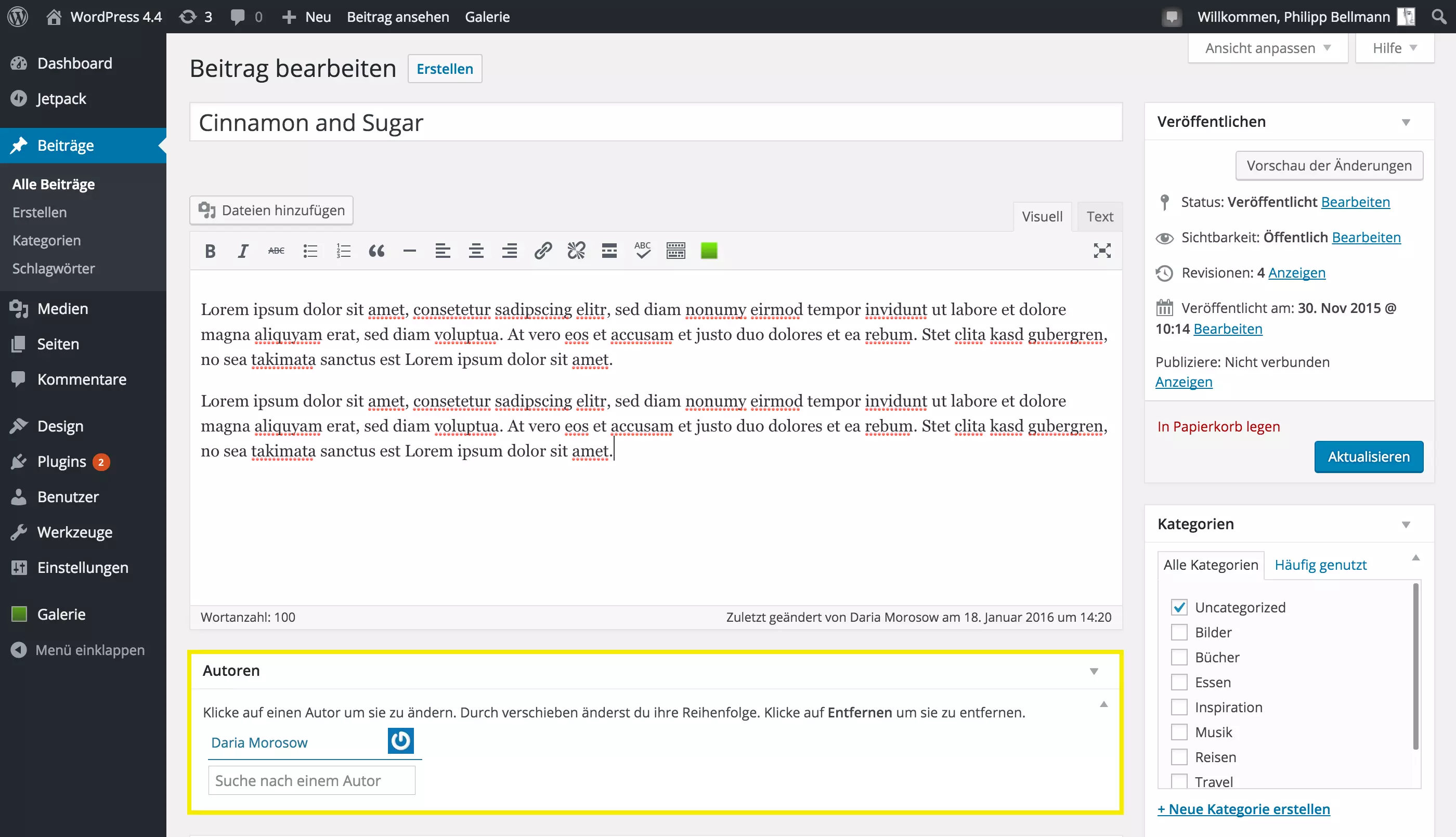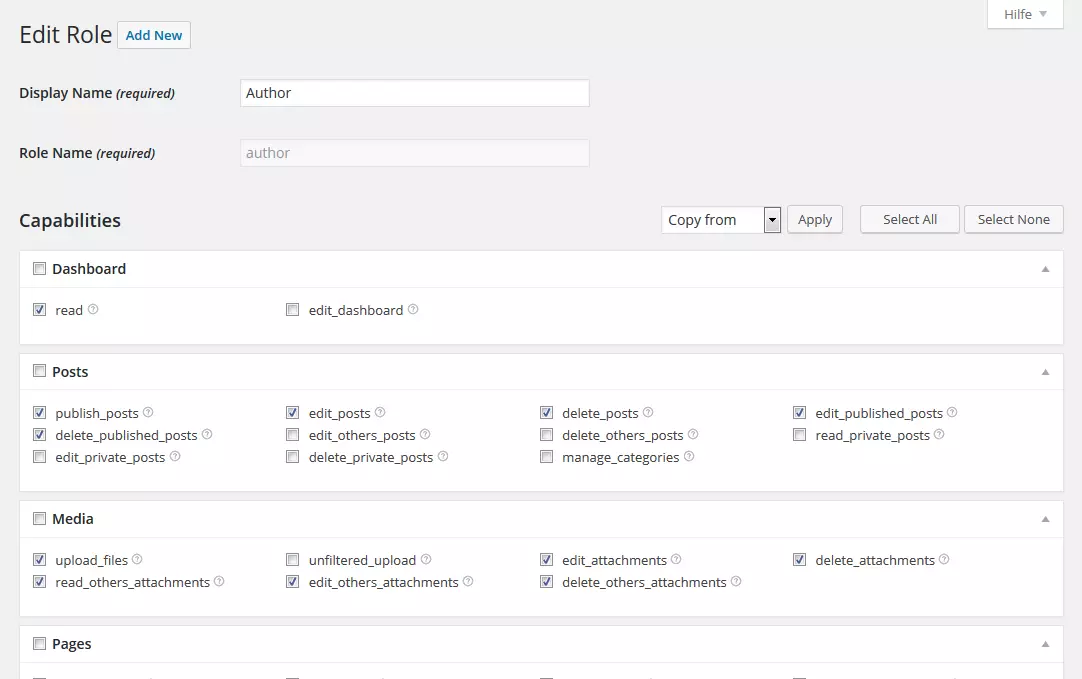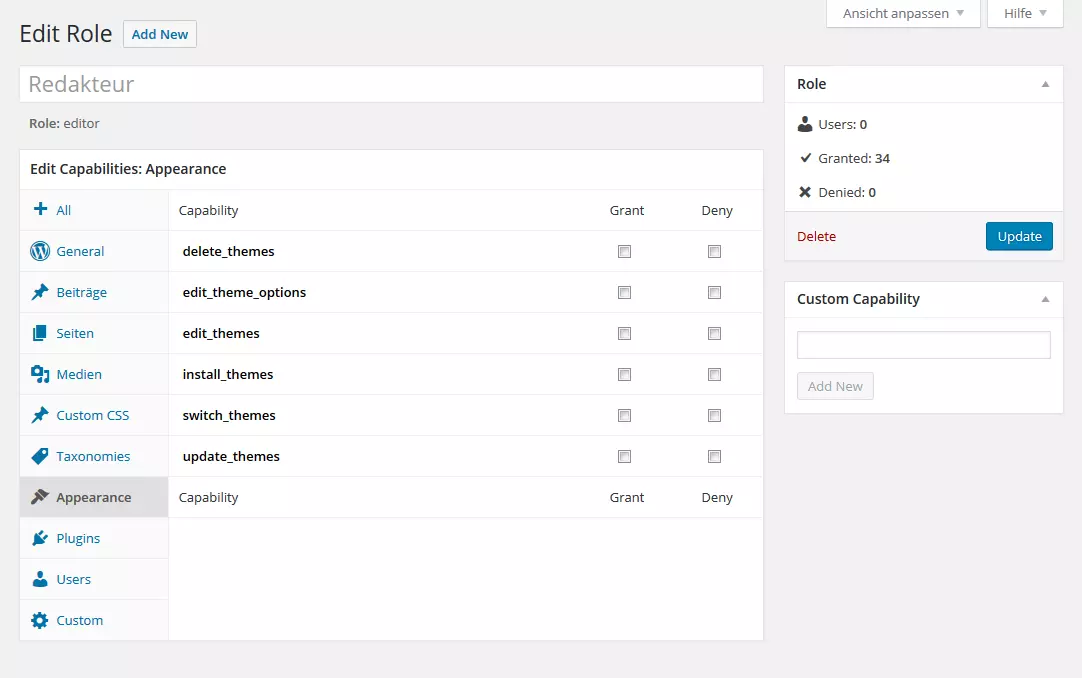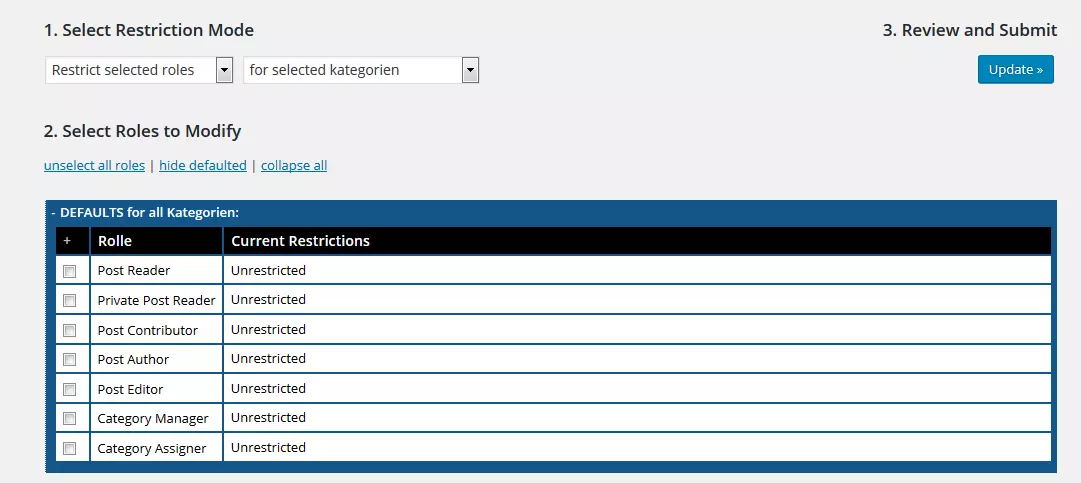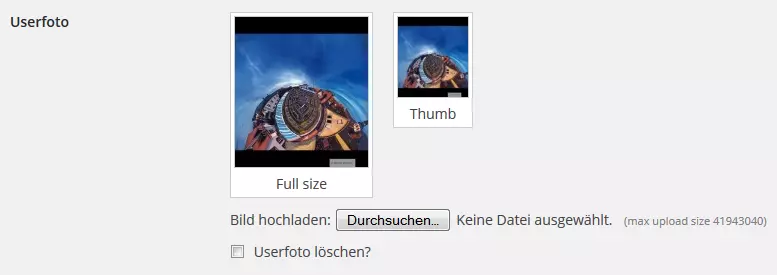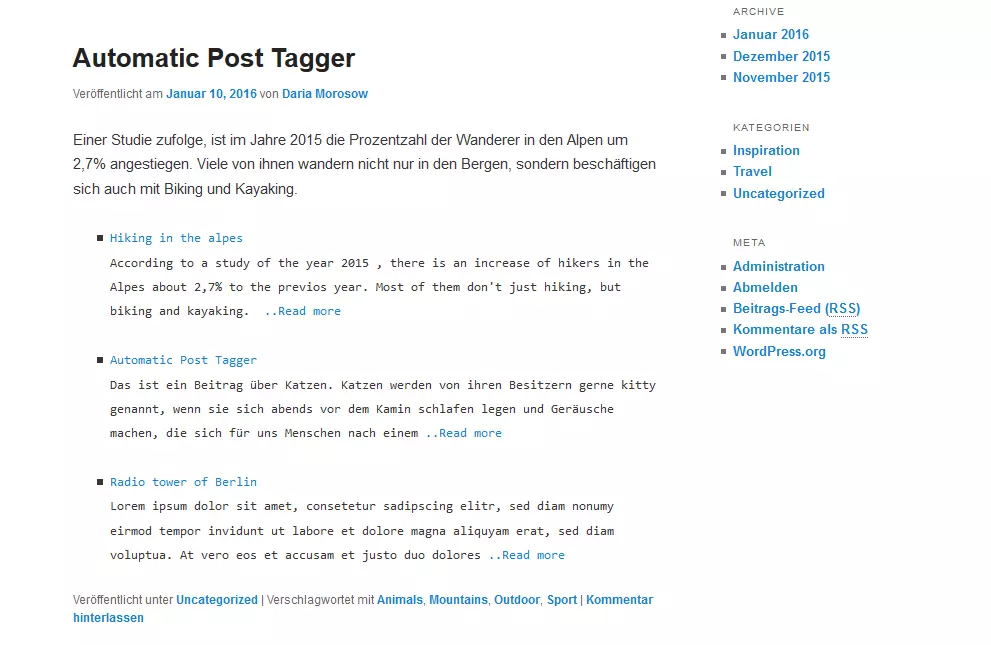WordPress Zugriffsrechte und Rollen granular anpassen: 6 Plugin-Empfehlungen
Websites mit größeren Content-Teams reicht der Funktionsumfang von WordPress oft nicht aus. Es werden erweiterte Funktionen benötigt, um Rechte und Rollen exakt anzupassen und die Präsentation der Autoren flexibel zu steuern.
Spezialisierte Plugins helfen Ihnen angepasste Autorenrechte und Zugriffsrechte zu setzen und den Admin-Bereich, Editor und verfügbare Funktionen für die Rolle des Autors zu optimieren und bei Bedarf einzuschränken.
Wir haben für Sie die besten kostenlosen Plugins zum Verwalten von Autorenrechten und zum Präsentieren von Autorenprofilen zusammengestellt.
- In Sekunden zur professionellen WordPress Website mit KI-Tools
- Jetzt bis zu 3x schneller dank SSD, Caching & optimierter Plattform
- Tägliche Sicherheits-Scans, DDoS-Schutz und 99,98 % Verfügbarkeit
Beiträge mehreren Autoren zuweisen
Co-Authors Plus
Mit Co-Authors Plus weisen Sie einem Text mehrere Autoren zu. Gerade längere Texte, die innerhalb kurzer Zeit publiziert werden müssen, benötigen oftmals die Mitarbeit mehrerer Autoren. Nach der Installation erscheint unter jedem Textfeld ein Fenster, in welchem Sie alle Autoren angeben können.
Autorenrechte verwalten und anpassen
User Role Editor
Mit dem leicht verständlichen Plugin User Role Editor, passen Sie die Rechte einzelner Benutzerrollen äußerst detailliert an.
Sie können in Bereichen wie Seiten, Medien, Plugins, Beiträge usw. insgesamt 62 verschiedene Rechte vergeben, bzw. verweigern. Dabei kann es sich beispielsweise um das Löschen von Bildern, Beiträgen, Kommentaren oder Installieren von neuen Plugins handeln.
Members
Auch mit Members können Sie Autorenrechte in thematisch untergliederten Bereichen bestimmen. Sie können beliebig viele Benutzerrollen erstellen und pro Benutzerrolle geltende Rechte bestimmen. Sie können Benutzern auch zwei oder mehr Rollen zuweisen.
Role Scoper
Mithilfe von Role Scoper können Sie Rollen erstellen und anpassen und Einschränkungen im Detail anpassen. Sie können Ihren Benutzern verschiedene Teile der Website zur Verfügung stellen und ihnen den Zugriff auf bestimmte Seiten oder Kategorien verweigern. So können Sie genau steuern, welche Inhalte im Frontend und Backend Ihrer Website für bestimmte Rollen sichtbar sind.
Autoren präsentieren
User Photo
Mit dem Plugin User Photo können Sie Ihren Autoren Fotos zuweisen. Diese Fotos werden bei Kommentaren neben dem Namen des Autors angezeigt . Eine gute Alternative, wenn Sie nicht auf einen Dienst wie Gravatar setzen möchten.
Latest Posts by Author with Content
Mit Latest Posts by Author with Content können Sie die letzten Beiträge eines Autors auf der Seite seines Beitrags einbinden. Sie können einstellen, wie viele Beiträge angezeigt werden, indem Sie unter die Beiträge einen Code einfügen:
- Author=“username“: Anmeldename des Benutzers (mehrere Autoren durch Komma trennen: author=“username1, username2“)
- show=“x“: x bestimmt die Anzahl der angezeigten Beiträge.
- excerpt=“true“: Es werden nur Auszüge angezeigt, die Sie manuell eingegeben haben. (Falls vorhanden)